对于大文件来说,通过远程桌面拷贝是件麻烦的事情,虽然简单,但速度受限太多,不推荐使用。
我工作中对于大文件的拷贝,通过创建一个新的虚拟硬盘(VHD),再把大文件拷贝至虚拟硬盘中,最后附加到虚拟机上。
这样既节省了时间,还提高了复用性,一个虚拟硬盘可以给多个虚拟机使用(注意:同一时间只有一台虚拟机可以使用此文件)。
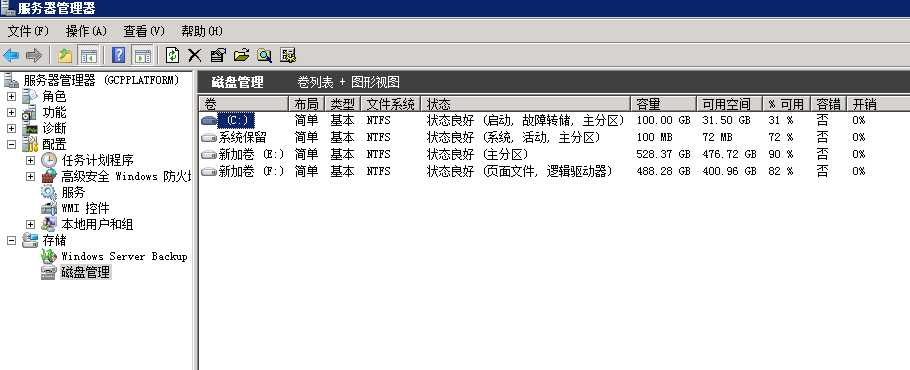
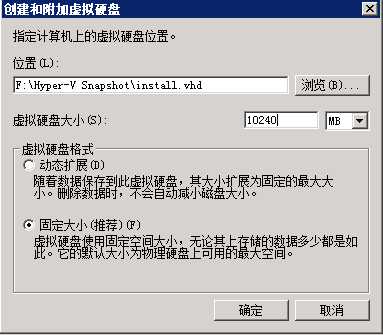
这时,你可以看到磁盘管理界面上多出了一个新的磁盘,注意这时还未初始化。
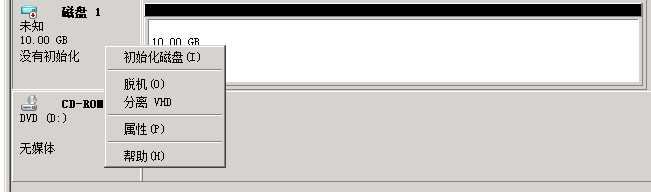
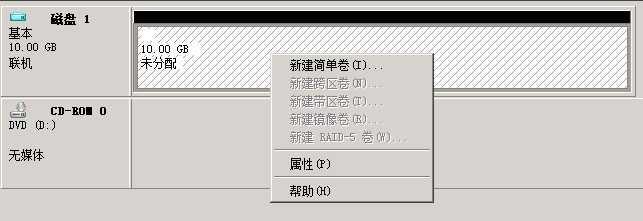
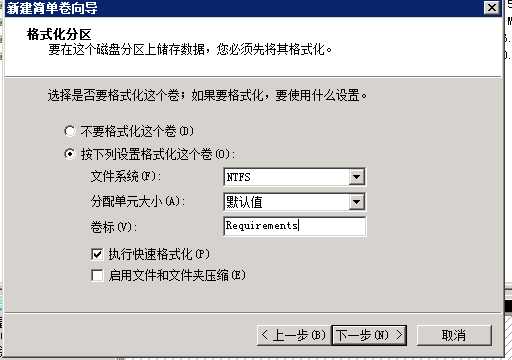
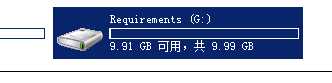
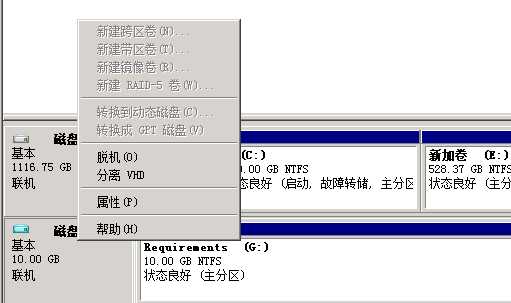
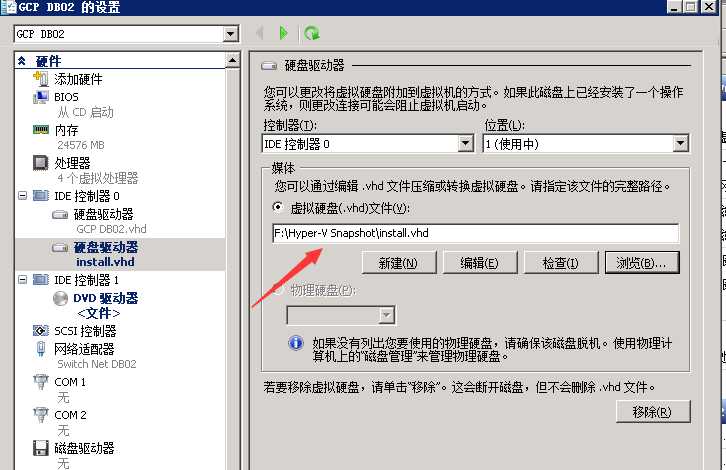
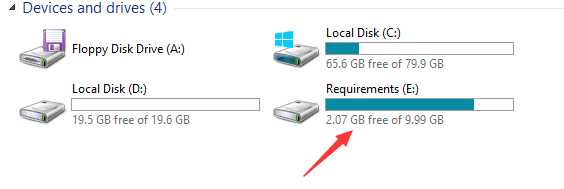
原文:http://www.cnblogs.com/OceanEyes/p/hyper-v-create-and-attach-vhd.html